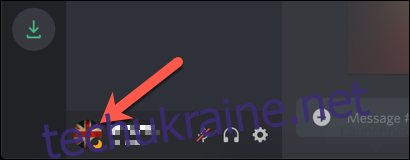Ваш статус Discord показує, зайняті ви чи AFK. Ви можете змінити його на веб-сайті Discord, програмі для настільних комп’ютерів для Windows або Mac або мобільній програмі для Android, iPhone або iPad.
Змініть свій статус Discord на Windows або Mac
Щоб змінити свій статус Discord, вам потрібно ввійти у свій обліковий запис на Веб-сайт Discord або настільний додаток для Windows або Мак.
Інтерфейс Discord однаковий для Windows і Mac. Наведені нижче кроки допоможуть вам змінити статус Discord, незалежно від того, користуєтеся ви веб-сайтом чи настільною програмою. Ваш статус Discord стосується всього облікового запису, тому ваше оновлене повідомлення відображатиметься всім на всіх серверах Discord, до яких ви приєдналися.
Щоб почати, відкрийте веб-сайт Discord або програму для комп’ютера, а потім увійдіть у свій обліковий запис Discord. Унизу зліва ви побачите своє ім’я користувача, значок профілю та поточний статус.
Натисніть значок свого профілю, щоб відкрити список доступних статусів.
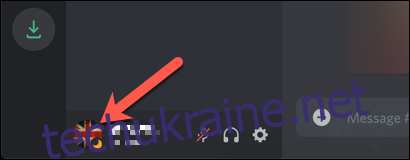
За замовчуванням ви можете вибрати чотири попередньо встановлені статуси.
«Онлайн» означає, що ви готові спілкуватися та грати. Якщо ви перебуваєте далеко від комп’ютера, ви можете встановити свій статус на «Неактивний», щоб указати, що ви недоступні.
Якщо ви зайняті, установивши свій статус на «Не турбувати», ваші сповіщення вимкнено і іншим покаже, що ви недоступні. Якщо ви хочете бути прихованими зі списку онлайн-користувачів, ви можете встановити свій статус на «Невидимий», але ви все одно зможете спілкуватися в чаті та використовувати Discord як зазвичай.
Виберіть параметр, який потрібно негайно змінити в обліковому записі Discord.
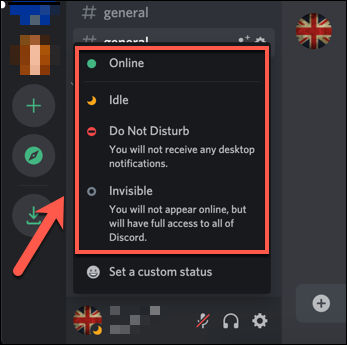
Ви також можете натиснути «Встановити користувацький статус», щоб створити статус за власним вибором. Потім це з’явиться під вашим іменем користувача в списках каналів Discord.
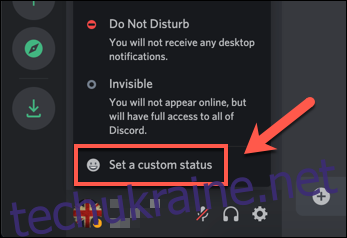
У спадному меню «Очистити після» ви можете вирішити, як довго з’являтиметься власне повідомлення про статус.
Якщо ви виберете піктограму emoji, ви також можете встановити спеціальний значок статусу. Ви можете застосувати один зі стандартних смайлів Discord або додати власний до свого оновлення статусу.
Коли ви задоволені своїм статусом, натисніть «Зберегти».
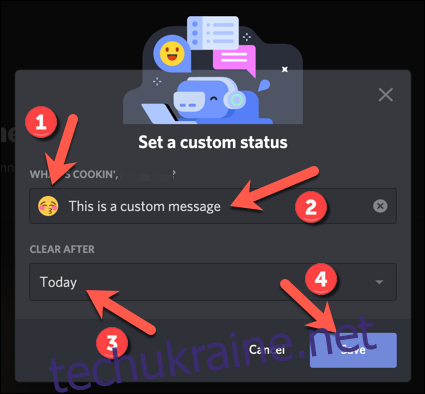
Незалежно від того, виберете ви попередньо встановлений або користувацький статус, він буде оновлено негайно.
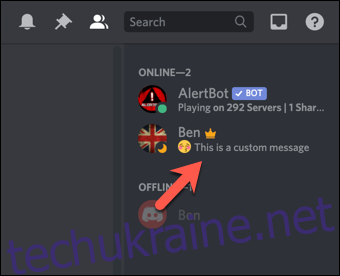
Ви можете змінювати свій статус скільки завгодно часто. Іноді він змінюється автоматично. Наприклад, ваш статус зміниться на «Неактивний», якщо ви не торкаєтеся клавіатури протягом короткого періоду (якщо ви вже не встановили статус вручну).
Змініть свій статус Discord на Android, iPhone або iPad
Ви також можете змінити свій статус у мобільному додатку Discord Android, iPhoneабо iPad. Для цього відкрийте програму Discord на телефоні або планшеті. Торкніться меню гамбургера у верхньому лівому куті, щоб відкрити сервер і список каналів.
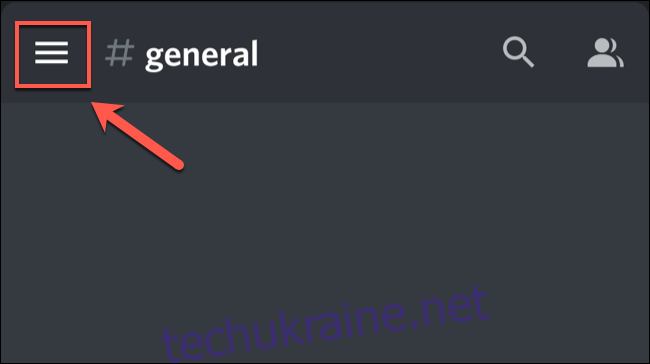
Торкніться значка профілю користувача в нижньому правому куті, щоб відкрити меню «Налаштування користувача».
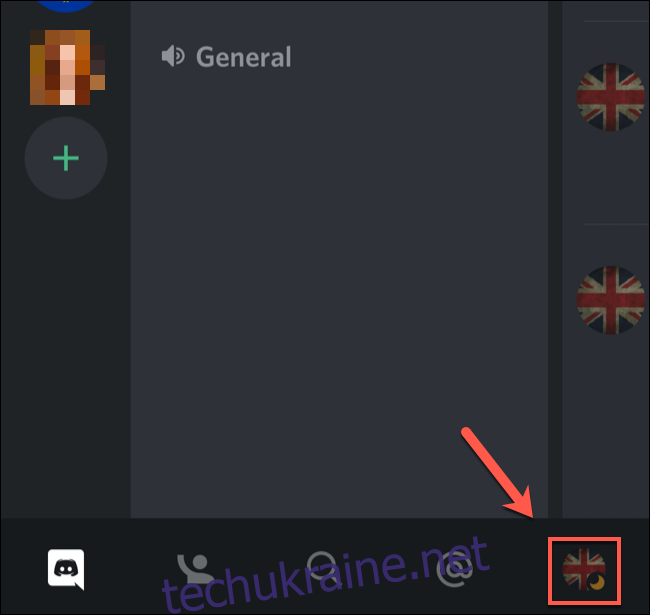
Ви можете персоналізувати свій обліковий запис Discord в меню «Налаштування користувача», включаючи встановлення нового статусу. Для цього натисніть «Встановити статус».
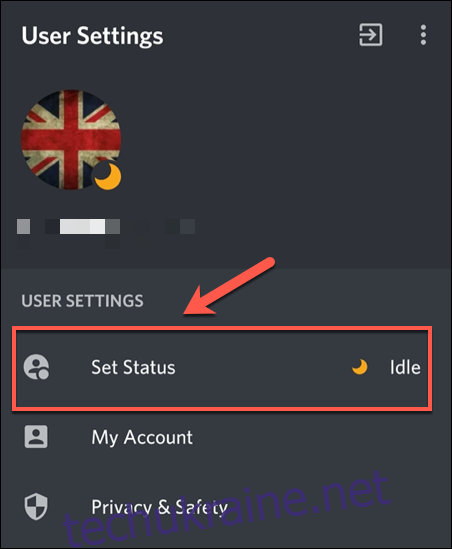
У нижній частині екрана з’явиться спливаюче меню. Як і в додатку для настільних комп’ютерів, ви можете встановити один із чотирьох попередніх налаштувань: «В мережі», «Неактивний», «Не турбувати» або «Невидимо».
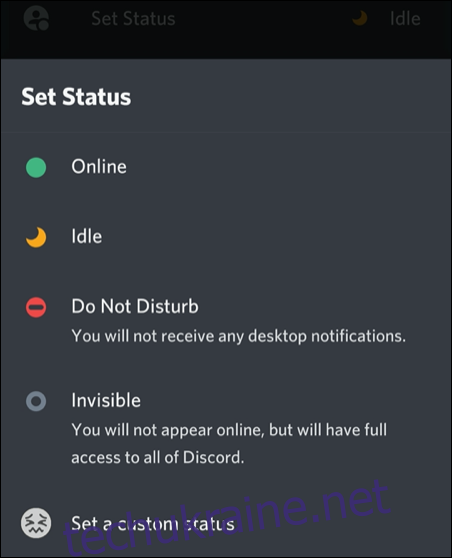
Торкніться «Встановити спеціальний статус», якщо ви хочете зробити це замість цього.
У меню «Спеціальний статус» введіть статус у полі «Встановити спеціальний статус». Торкніться емодзі поруч із ним, щоб вибрати його для свого статусу. Ваш спеціальний статус (як текст, так і смайли) тепер відображатиметься під вашим іменем користувача в списках користувачів каналу Discord.
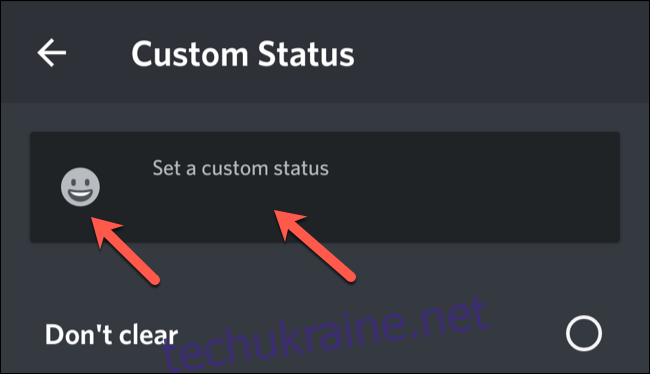
Під повідомленням про статус виберіть, як довго воно відображатиметься: 30 хвилин, одна година, чотири години або до завтра.
Якщо ви взагалі не хочете, щоб ваш статус очищався, виберіть «Не очищати».

Щоб зберегти власний статус, торкніться значка «Зберегти» унизу праворуч.
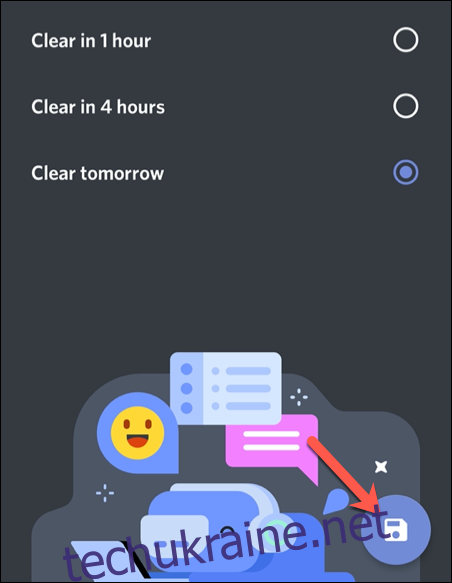
Ваш статус буде застосовано негайно.